 |
|||
 |
 |
 |
 |
 |
| Manual Shop | ||||
[ Windows XP Home Edition / Professional Edition ]
アイコンの等間隔に整列する方法
| Windows Mamual |
| Folder option |
| advertisement |
| WEB Site QR Code |
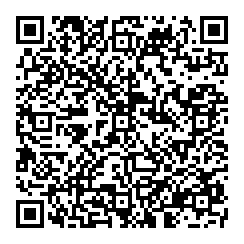 |
| このマニュアルのほかのウィンドウズ |
| Windows 11 |
| Windows 10 |
| Windows 8.1 |
| Windows 8 |
| Windows 7 |
| Windows Vista |
| Windows Me |
| English Edition |
| Spanish Edition |
[ Windows XP Home Edition / Professional Edition にもとづいて説明しています。 ]
ここでは、「アイコン」の整列を等間隔に整列する方法を説明します。
[ アイコンの等間隔に整列する方法 ]
● デスクトップ上の「アイコン」や「フォルダ」を等間隔に整列する方法
◆ [ デスクトップ上の「アイコン」や「フォルダ」を等間隔に整列する方法 ]
1. デスクトップ上の「アイコン」が表示されていない部分を右クリックします。
2. 表示されたメニューより「アイコンの整列(I)」より「等間隔に整列(L)」をクリックします。
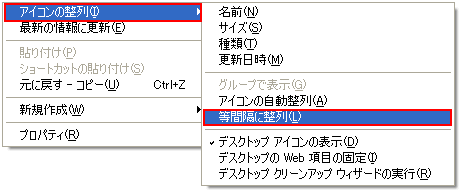
以上が デスクトップ上の「アイコン」や「フォルダ」を等間隔に整列する方法 です。
◆ [ フォルダー内のファイルを等間隔に整列する方法 ]
1. 「マイ ドキュメント」アイコンをダブルクリックします。

2. 「マイ ドキュメント」の画面が表示されましたら、メニューバーの「表示(V)」より「アイコンの整列(I)」の
「等間隔に整列(L)」をクリックします。
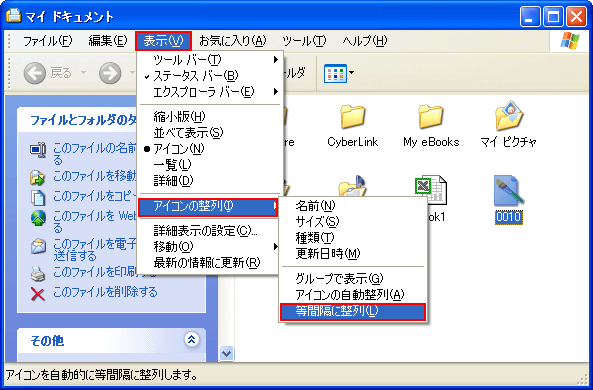
3. 以下の画面のようにアイコン」の等間隔に整列が出来ましたら、「閉じる」ボタンをクリックします。
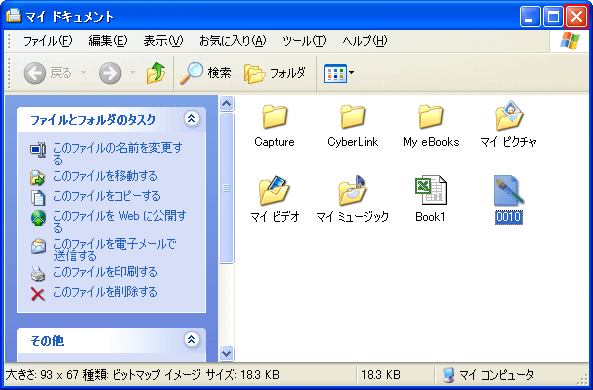
以上が フォルダー内のファイルを等間隔に整列する方法 です。